삼성폰을 덜 지루하게 보이게 하는 7가지 간단한 방법

고가의 삼성 갤럭시가 시중에 나와 있는 다른 휴대폰과 똑같을 필요는 없습니다. 몇 가지만 수정하면 더욱 개성 있고, 스타일리시하며, 독특하게 만들 수 있습니다.
가상 홈 버튼은 iPhone/iPad 화면에 나타나는 반투명한 회색 사각형입니다. 이 가상 홈 버튼을 사용하면 각 애플리케이션을 실행하거나 딱딱한 물리적 키를 사용하지 않고도 iPhone 스크린샷을 찍고 , 화면을 잠그고, 볼륨을 높일 수 있습니다.
iPhone 에서 가상 홈 버튼을 활성화하는 방법은 매우 간단하지만 iOS 버전에서는 약간 다릅니다. 아래 지침에 따라 iPhone에서 가상 홈 버튼을 열 수 있습니다.
iOS 13, iOS 14, iOS 15, iOS 16에서 가상 홈 버튼을 활성화하는 방법
iOS 13, iOS 14를 실행하는 iPhone에서 가상 홈을 열려면 다음을 수행하세요.
1단계: 홈 화면에서 설정 으로 이동한 후 아래로 스크롤하여 설정 목록에서 접근성을 선택합니다.
2단계: 터치 선택
3단계: AssistiveTouch를 선택 하고 AssistiveTouch 옆에 있는 버튼을 녹색으로 밀어 가상 홈 버튼을 활성화합니다.

iOS 12 이하에서 가상 홈 버튼 열기
iOS 12 이하를 실행하는 iPhone에서 가상 홈 버튼을 열려면 다음을 수행하세요.
1단계: 설정으로 이동
2단계: 일반 설정 으로 이동
3단계: 접근성 으로 이동
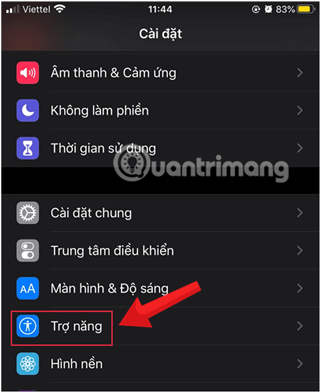
4단계: 터치 > AssistiveTouch를 선택하고 AssistiveTouch를 다시 켠 다음 살짝 밀어서 켭니다. 버튼이 녹색으로 바뀌면 가상 홈 버튼이 성공적으로 활성화된 것입니다.
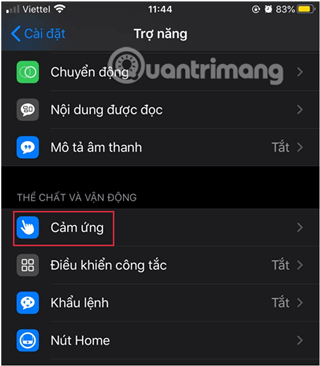
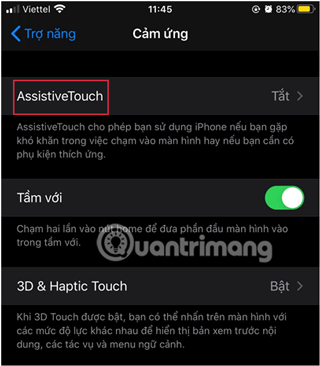
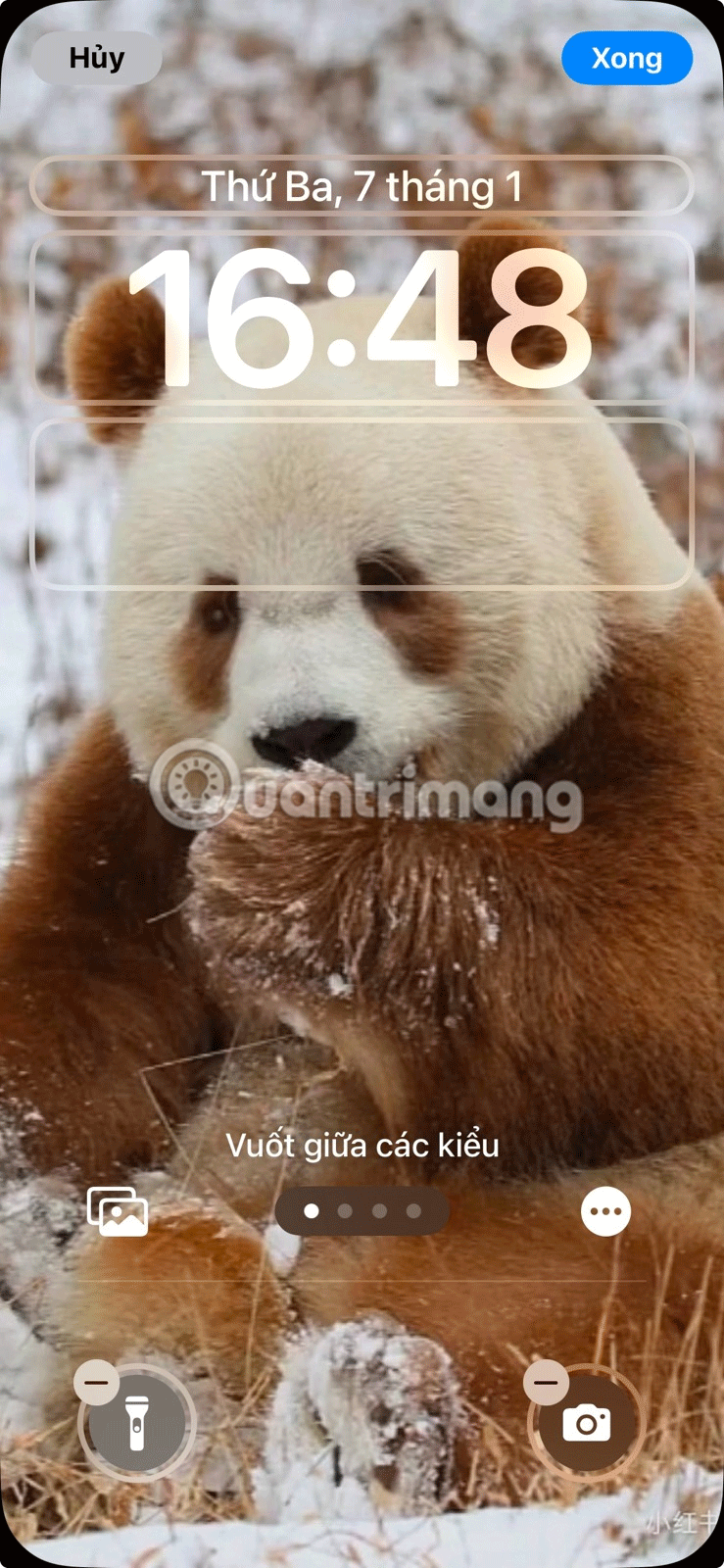
가상 홈을 활성화하려면 터치 > AssistiveTouch > AssistiveTouch를 터치하세요.
iPhone에서 가상 홈 버튼을 활성화하면 화면 어디든 드래그할 수 있습니다. 이를 클릭하면 알림 센터, 기기, 제어 센터, 홈 화면, Siri, 사용자 지정 등 의 기본 메뉴 구성을 볼 수 있습니다 .

iPhone에서 가상 홈 버튼 설정을 사용자 지정하기 위한 지침
iPhone의 가상 홈 버튼에 있는 옵션을 자신의 필요에 맞게 사용하고 개인화하는 방법을 안다면 매우 훌륭한 경험이 될 것입니다.
Quantrimang.com에서는 AssistiveTouch 홈 버튼을 최적화하기 위한 매우 자세한 튜토리얼을 제공하고 있습니다. 여기에서 참조할 수 있습니다: iPhone, iPad에서 가상 홈 버튼을 최적화하기 위한 사용자 정의 .
이제 2가지 간단한 단계만으로 iPhone/iPad에서 가상 홈 버튼을 활성화할 수 있습니다. 매우 간단하죠? 행운을 빌어요!
또한 참조하세요:
고가의 삼성 갤럭시가 시중에 나와 있는 다른 휴대폰과 똑같을 필요는 없습니다. 몇 가지만 수정하면 더욱 개성 있고, 스타일리시하며, 독특하게 만들 수 있습니다.
그들은 iOS에 지루함을 느껴 결국 삼성폰으로 바꿨고, 그 결정에 대해 전혀 후회하지 않습니다.
브라우저의 Apple 계정 웹 인터페이스를 통해 개인 정보 확인, 설정 변경, 구독 관리 등의 작업을 할 수 있습니다. 하지만 여러 가지 이유로 로그인할 수 없는 경우가 있습니다.
iPhone에서 DNS를 변경하거나 Android에서 DNS를 변경하면 안정적인 연결을 유지하고, 네트워크 연결 속도를 높이고, 차단된 웹사이트에 접속하는 데 도움이 됩니다.
내 위치 찾기 기능이 부정확하거나 신뢰할 수 없게 되면, 가장 필요할 때 정확도를 높이기 위해 몇 가지 조정을 적용하세요.
많은 사람들은 휴대폰의 가장 성능이 떨어지는 카메라가 창의적인 사진 촬영을 위한 비밀 무기가 될 줄은 전혀 예상하지 못했습니다.
근거리 무선 통신(NFC)은 일반적으로 몇 센티미터 이내로 서로 가까운 거리에 있는 장치 간에 데이터를 교환할 수 있는 무선 기술입니다.
Apple은 저전력 모드와 함께 작동하는 적응형 전원 기능을 선보였습니다. 두 기능 모두 iPhone 배터리 사용 시간을 늘려주지만, 작동 방식은 매우 다릅니다.
자동 클릭 애플리케이션을 사용하면 게임을 하거나, 애플리케이션이나 기기에서 사용 가능한 작업을 할 때 별다른 작업을 하지 않아도 됩니다.
사용자의 요구 사항에 따라 기존 Android 기기에서 Pixel의 독점 기능 세트가 실행될 가능성이 높습니다.
이 문제를 해결하려면 꼭 좋아하는 사진이나 앱을 삭제해야 하는 것은 아닙니다. One UI에는 공간을 쉽게 확보할 수 있는 몇 가지 옵션이 포함되어 있습니다.
우리 대부분은 스마트폰 충전 포트를 배터리 수명 유지에만 사용하는 것처럼 생각합니다. 하지만 그 작은 포트는 생각보다 훨씬 더 강력합니다.
효과가 없는 일반적인 팁에 지쳤다면, 조용히 사진 촬영 방식을 변화시켜 온 몇 가지 팁을 소개합니다.
새 스마트폰을 찾고 있다면 가장 먼저 눈에 띄는 것은 바로 사양서입니다. 성능, 배터리 수명, 디스플레이 품질에 대한 정보가 가득 담겨 있습니다.
다른 출처에서 iPhone에 애플리케이션을 설치할 경우, 해당 애플리케이션이 신뢰할 수 있는지 수동으로 확인해야 합니다. 그러면 해당 애플리케이션이 iPhone에 설치되어 사용할 수 있습니다.












